
有時候在申請新的信用卡或其他銀行業務時,銀行會要求你提供他行含有帳號的存摺封面或近幾個月的薪轉明細、交易明細,甚至是活儲金額。
而如果你使用的是台新 Richart 數位銀行,由於本身並沒有實體的存摺,所以你可能會有點疑惑該怎麼做,但其實 richart 有提供這個功能,而且不需客服就能立刻下載,本文會詳細你如何匯出 Richart 存摺封面及帳戶交易明細,都是 PDF 檔,你可以將它列印出來。
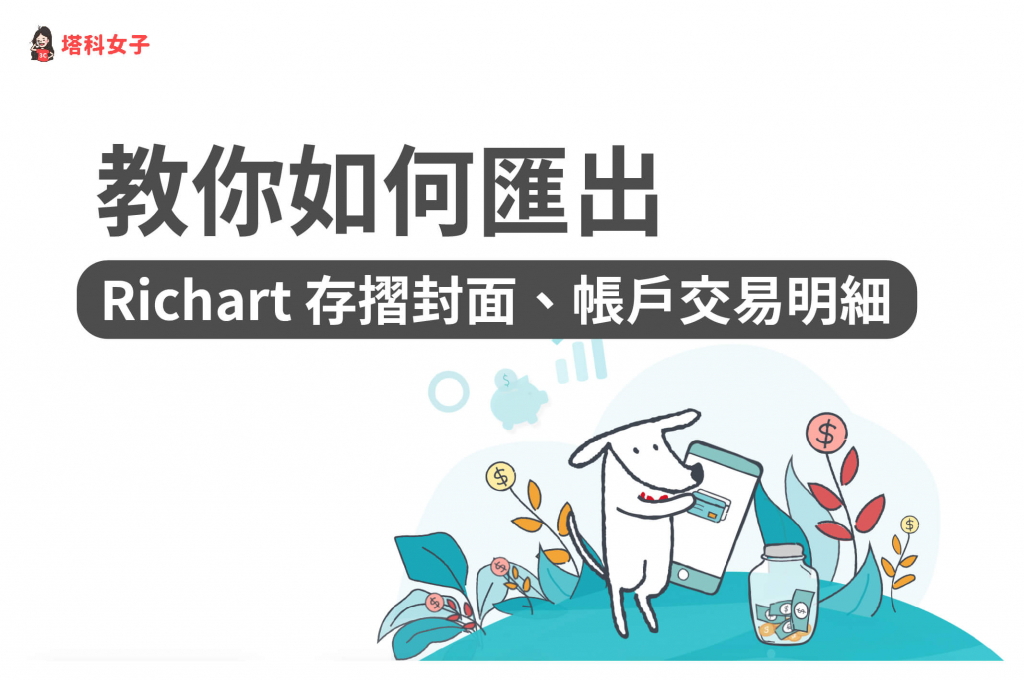
如何匯出 Richart 存摺封面及帳戶交易明細?
請參考以下 5 步驟快速將 Richart 存摺封面匯出,同時也可以匯出 Richart 帳戶交易明細喔!
步驟 1. 進入 Richart 設定
首先登入 Richart 後,在 App 內底部的分頁上,點選最右邊的「我的」,然後點選左上角「設定」圖示。(如果你還沒開戶,可參考我這篇開戶流程文章)
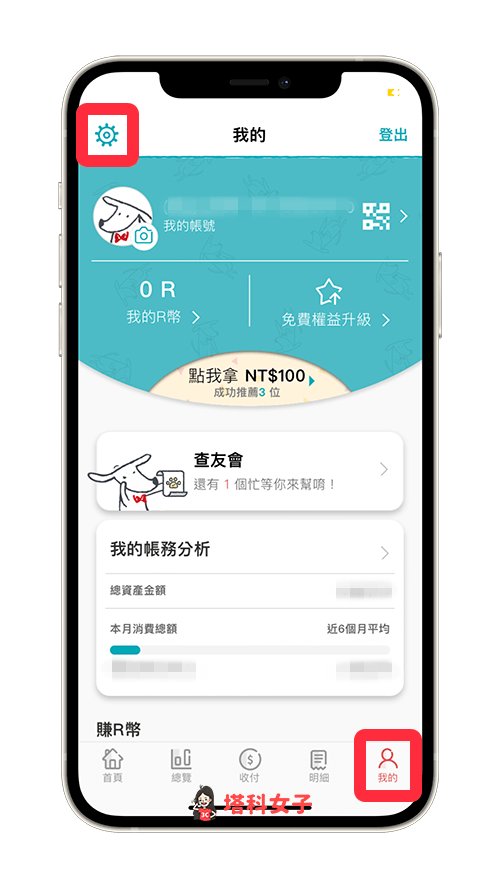
步驟 2. 選擇匯出存摺或帳務
接著你就會進到 Richart 設定的相關頁面,往下找到「服務」區塊,選擇你想匯出「匯出帳務明細」或「匯出電子存摺」。
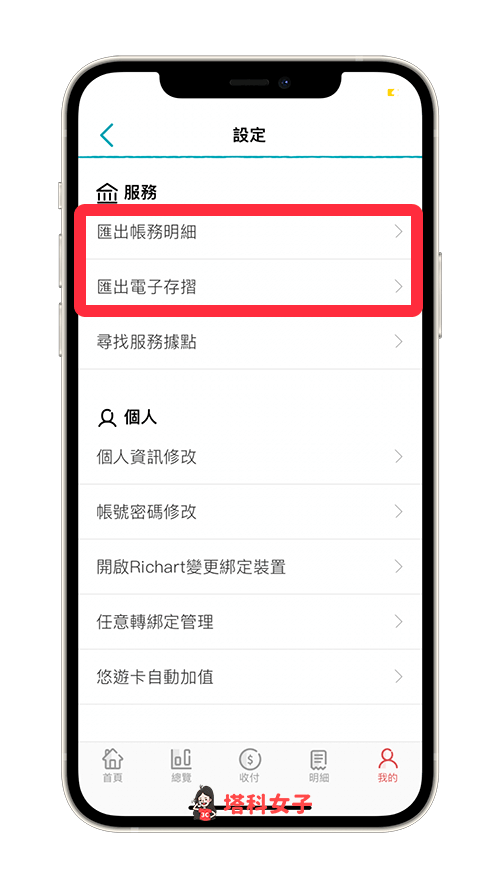
步驟 3. 確認寄送
在下一頁,可設定你要匯出台幣帳戶或外幣帳戶,也能設定期間,最後再點選「確認寄送」後就可會將 Richart 存摺封面或帳務明細寄送你當初填的電子信箱。
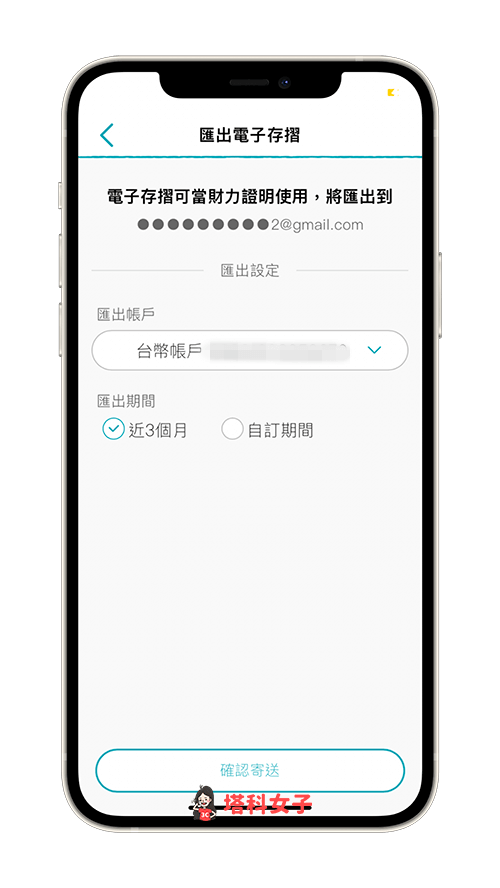
步驟 4. 開啟電子信件
過個幾分鐘就會收到 Richart 寄來的這封信,信中有夾帶兩個檔案:
- Richart 數位存摺封面 PDF
- 近 3 個月帳戶交易明細 PDF
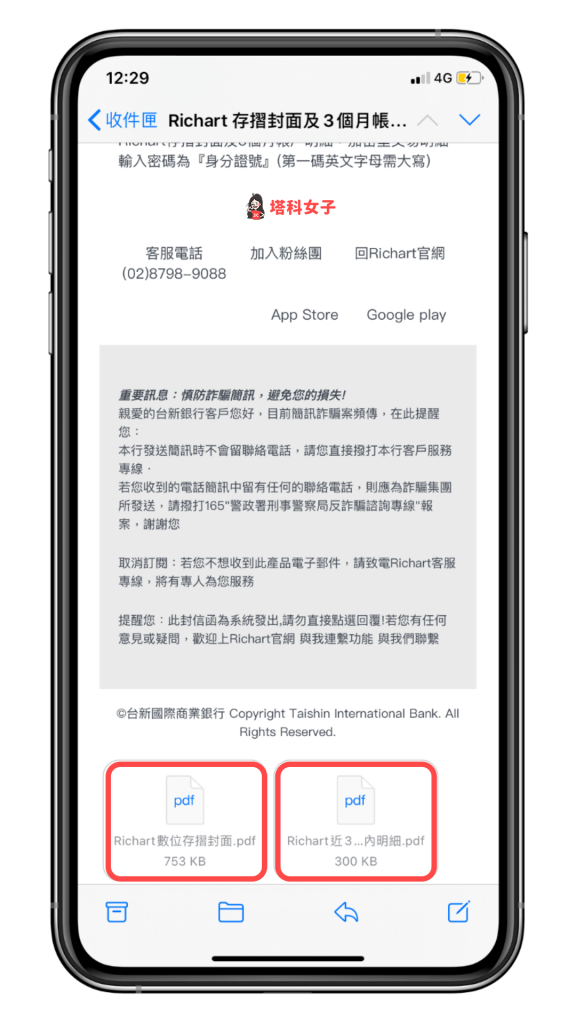
步驟 5. 輸入文件密碼
想開啟 PDF 文件前必須先輸入密碼,密碼是你的身分證字號 (第一碼英文字母需大寫)。
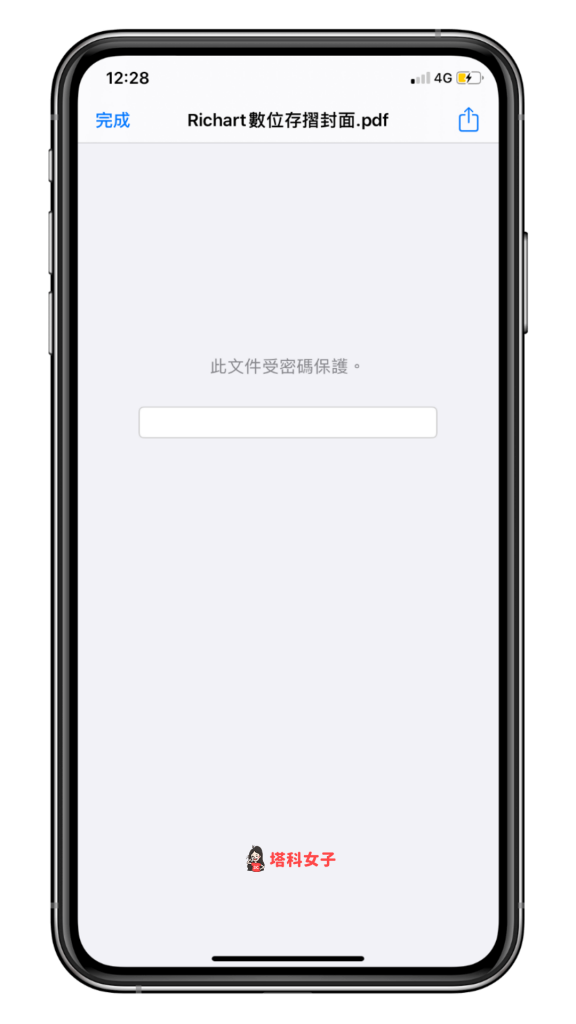
成功後就可以開啟囉!這個就是你的 Richart 數位存摺封面或帳務明細。
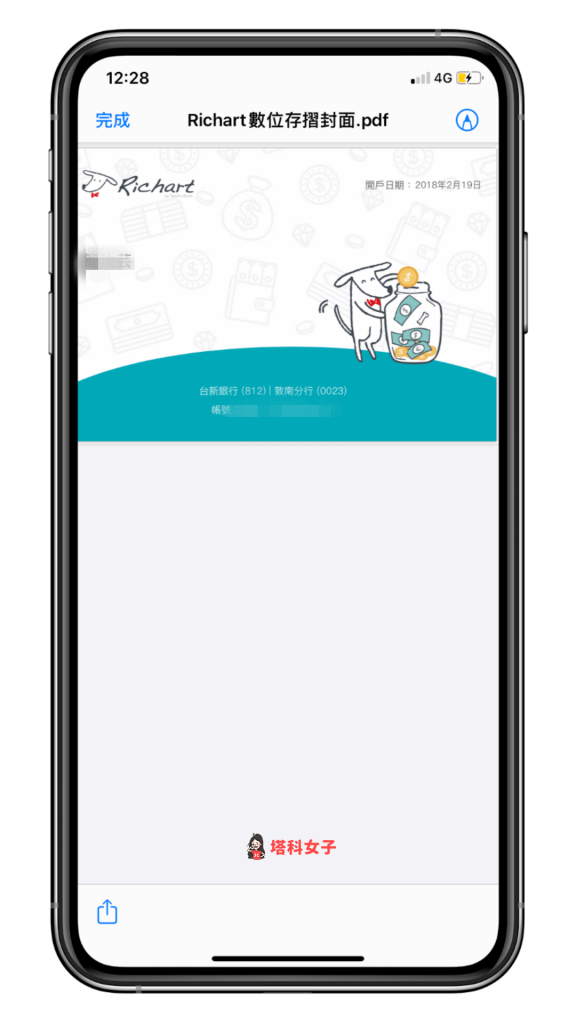
小建議
如果你是要將 Richart 存摺封面和帳戶明細、活儲金額附上給其他銀行審核,那麼我會建議你寄送之前用截圖的方式或使用線上的 PDF 密碼去除工具先將 PDF 的文件密碼移除,否則銀行打開你的 PDF 還會被要求輸入文件密碼喔!
總結
以上是本次介紹的 Richart 匯出存摺封面及帳戶交易明細的教學,身邊有許多人都不知道 Richart 有這個方便的服務,趕快分享給親朋好友吧!
